Aplicar bordes a las celdas en Excel es una tarea común y útil para organizar y resaltar información. Hay varias maneras, desde la más básica hasta opciones más avanzadas.
Método 1: Usando la Cinta de Opciones (La forma más común)
- Seleccionar las celdas: hacer clic y arrastrar sobre el rango que se desea.
- Ir a la pestaña "Inicio": en el grupo Fuente de la cinta de opciones.
-
Hacer clic en el icono de Bordes: un cuadrado dividido, con línea punteada inferior.
- Opción rápida: hacer clic en la flecha junto al icono para ver estilos predefinidos.
- Aplicar estilo común: seleccionar Todos los Bordes, Bordes Exteriores o Bordes Inferiores Gruesos.
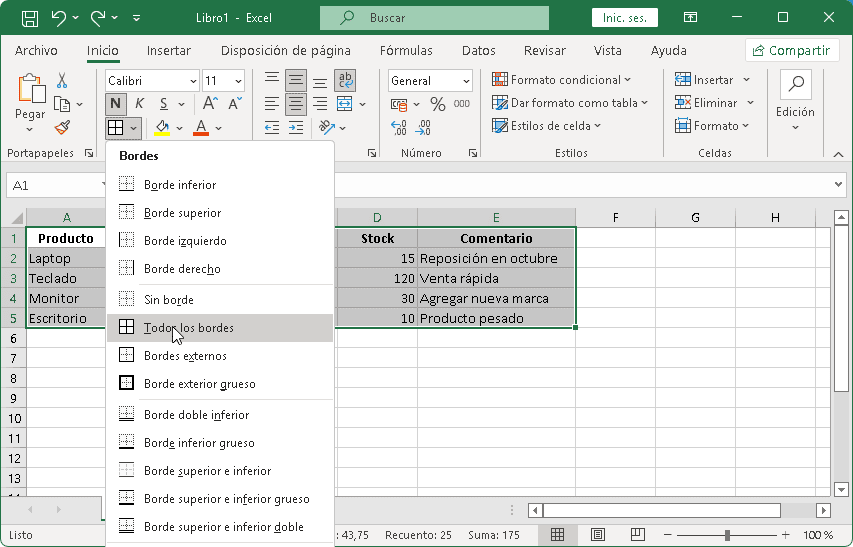
Método 2: Cuadro de diálogo "Formato de celdas" (Máximo control)
Este método permite personalizar el estilo, color y tipo de cada borde.
- Seleccionar las celdas.
-
Abrir el cuadro de diálogo:
- Opción A: Inicio > Fuente > flecha en esquina inferior del grupo.
- Opción B: clic derecho > "Formato de celdas...".
- Opción C: atajo de teclado Ctrl + 1.
- Ir a la pestaña "Borde": se abrirán las opciones.
-
Personalizar los bordes:
- Estilo de línea: continuas, punteadas, gruesas, dobles, etc.
- Color: seleccionar desde la paleta (por defecto es negro).
- Preestablecidos: usa "Ninguno", "Contorno" o "Interior".
- Bordes individuales: activar o desactivar bordes específicos desde la vista previa.
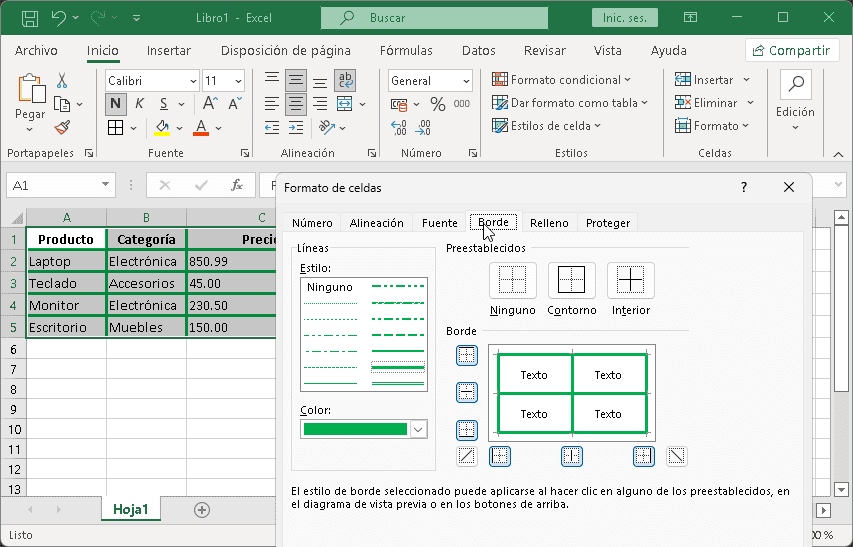
- Hacer clic en "Aceptar" para aplicar los cambios.
Método 3: Dibujar bordes manualmente (Para diseños complejos)
Ideal si se necesita un control creativo sobre el diseño.
- Ir a Inicio > Fuente > Bordes (despliega el menú).
- Seleccionar "Dibujar bordes".
- El cursor cambiará a un icono de lápiz.
- Para dibujar: hacer clic y arrastra sobre los bordes deseados.
- Para cambiar estilo o color: usar "Dibujar bordes en cuadrícula", "Color de línea" y "Estilo de línea".
- Para salir del modo dibujo: presionar Esc.
Resumen de tipos de bordes comunes
- Todos los Bordes: línea delgada en todos los lados de cada celda.
- Bordes Exteriores/Contorno: solo el borde externo del rango.
- Bordes Inferiores Gruesos/Dobles: útil para totales o títulos.
- Bordes Superiores/Inferiores: para listas o énfasis.
- Sin Borde: elimina todos los bordes.
Consejo práctico
Para una apariencia profesional, usar un borde exterior grueso y bordes interiores finos. El Método 2 es ideal para esto.
Categoría